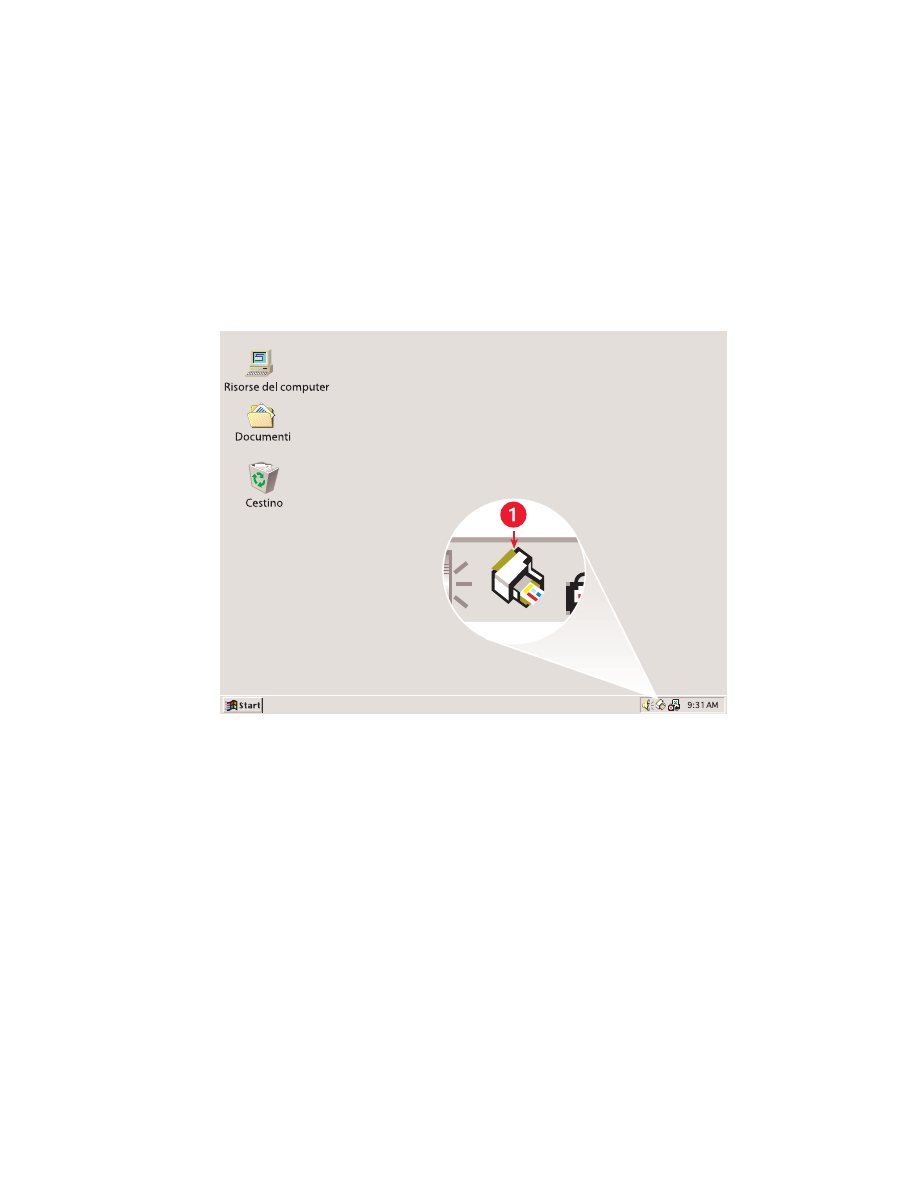
Uso dell’icona della barra delle applicazioni
L’icona della barra delle applicazioni Impostazioni stampante consente di
determinare lo stato delle cartucce di stampa e di definire impostazioni di
stampa quali la qualità predefinita di stampa e la stampa automatica su
due lati.
1. Icona della barra delle applicazioni Impostazioni stampante
Apertura della finestra di dialogo Proprietà stampante
1.
Fare doppio clic sull’icona
Impostazioni stampante
della barra
delle applicazioni.
Viene visualizzata la finestra di dialogo Proprietà stampante.
2.
Selezionare le opzioni di stampa disponibili nel pannello
hp deskjet 9xx series.
3.
Fare clic su
OK
.
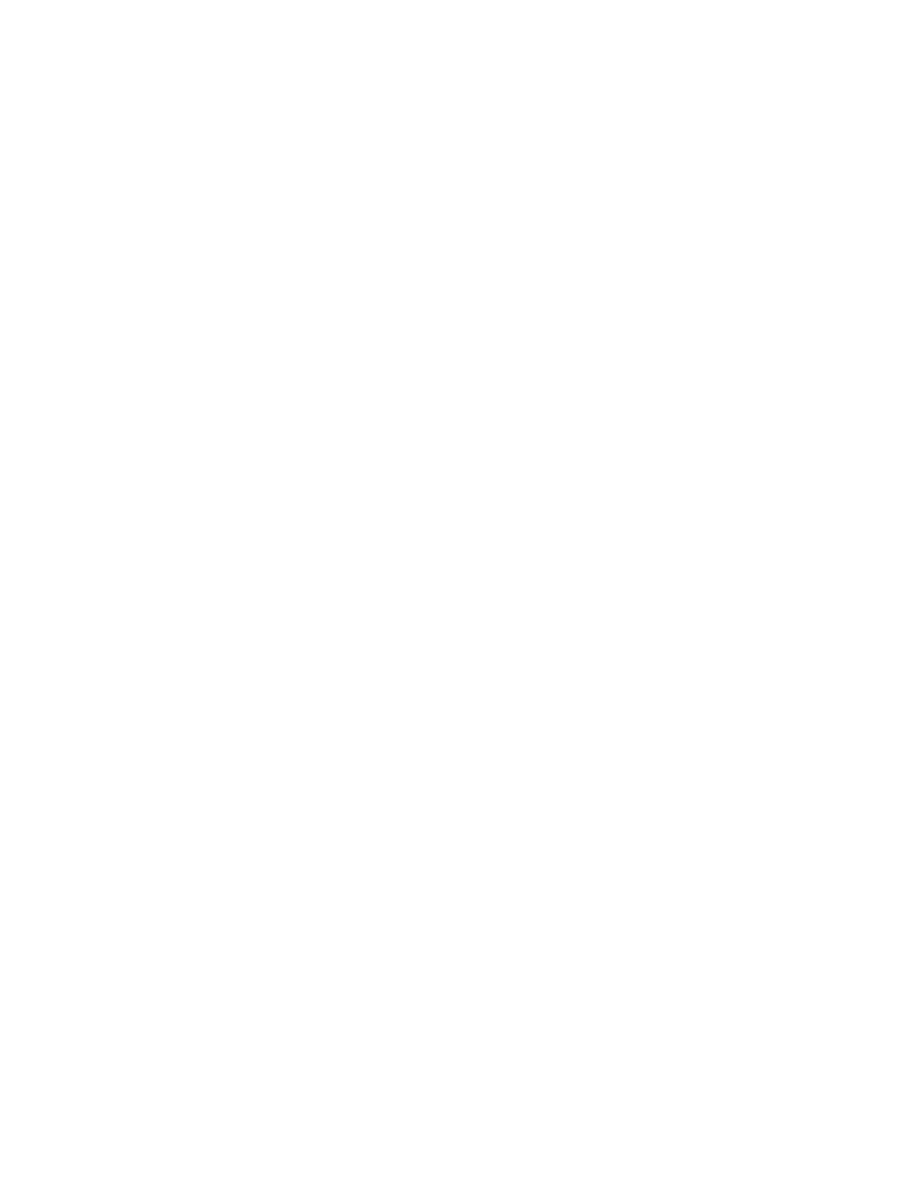
16
Individuazione dell’indicatore dei messaggi di avvertenza
L’icona della barra delle applicazioni Impostazioni stampante è l’ultima
icona visualizzata nella barra delle applicazioni. Il colore e l’aspetto
dell’icona indicano lo stato dei messaggi di avvertenza.
• Quando l’icona lampeggia ed è contornata da un bordo giallo, sono
stati emessi messaggi di avvertenza non ancora letti.
• Quando l’icona non lampeggia più ma continua ad essere
contornata da un bordo giallo, i messaggi di avvertenza
precedentemente letti sono in fase di risoluzione.
• Quando l’icona non è più contornata da un bordo giallo, i messaggi
di avvertenza sono stati risolti.
Visualizzazione dei messaggi di avvertenza per le cartucce
di stampa
1.
Selezionare l’icona
Impostazioni stampante
della barra delle
applicazioni per aprire la finestra di dialogo Impostazioni di
stampa predefinite.
2.
Fare clic sul pulsante
Messaggi di avvertenza
.
Viene aperta la Casella degli strumenti hp deskjet.
3.
Per visualizzare i messaggi di avvertenza relativi alla cartuccia di
stampa, scegliere la scheda
Messaggi di avvertenza
.
4.
Per uscire, fare clic su
Chiudi
nell’angolo superiore destro della Casella
degli strumenti.
Cambiamento delle opzioni di stampa nella finestra di
dialogo delle impostazioni di stampa predefinite
1.
Fare clic sull’icona
Impostazioni stampante
della barra delle applicazioni.
La finestra di dialogo Impostazioni di stampa predefinite appare sullo
schermo. In questa finestra, è possibile modificare la qualità di stampa
predefinita e attivare la stampa automatica su due lati.
2.
Selezionare le seguenti opzioni:
•
Qualità di stampa
:
Bozza
,
Normale
o
Migliore
•
Stampa automatica su due lati
: se richiesto

17
3.
Fare clic all’esterno della finestra di dialogo.
Viene visualizzata una finestra di dialogo con la quale si notifica che le
selezioni apportate determinano le impostazioni utilizzate dalla
stampante. Per evitare l’apertura di questa finestra di dialogo,
selezionare
Non visualizzare questo messaggio in futuro
.
4.
Fare clic su
OK
.
Uso delle scelte rapide dell’icona della barra delle
applicazioni per le impostazioni della stampante
1.
Fare clic con il pulsante destro del mouse sull’icona della barra delle
applicazioni
Impostazioni stampante
.
Viene visualizzato un menu di scelta rapida con i nomi delle stampanti
installate. Accanto alla stampante selezionata viene visualizzato un
segno di spunta. Per cambiare la stampante predefinita, è possibile
selezionare un’altra stampante dal menu.
2.
Scegliere una delle seguenti opzioni:
•
Modifica impostazioni di stampa predefinite
per aprire la finestra di
dialogo Impostazioni di stampa predefinite.
• Fare clic su
Apri Casella degli strumenti
per aprire la Casella degli
strumenti hp deskjet.
• Fare clic su
Chiudi
per disattivare l’icona
Impostazioni stampante
della
barra delle applicazioni.
Vedere anche:
Sostituzione delle cartucce di stampa
Casella degli strumenti di hp deskjet
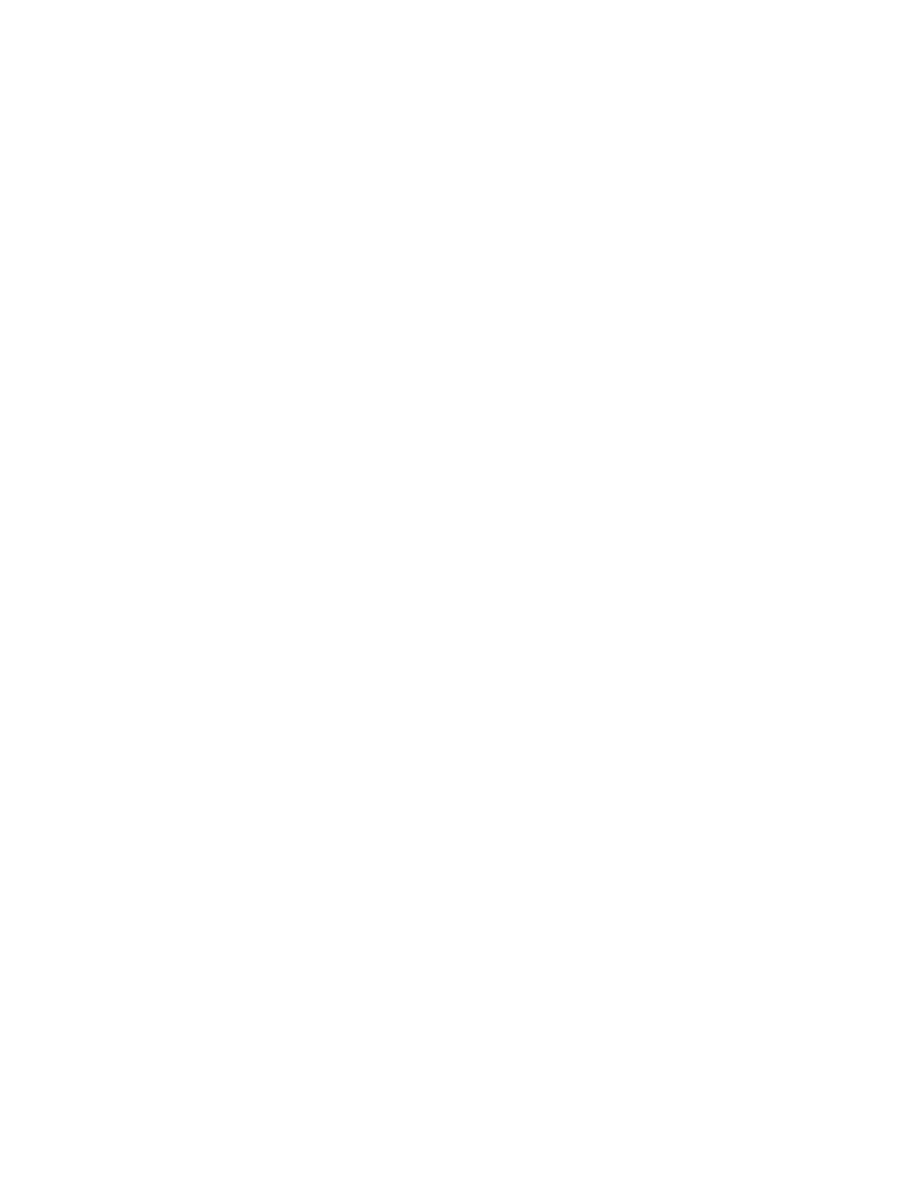
18
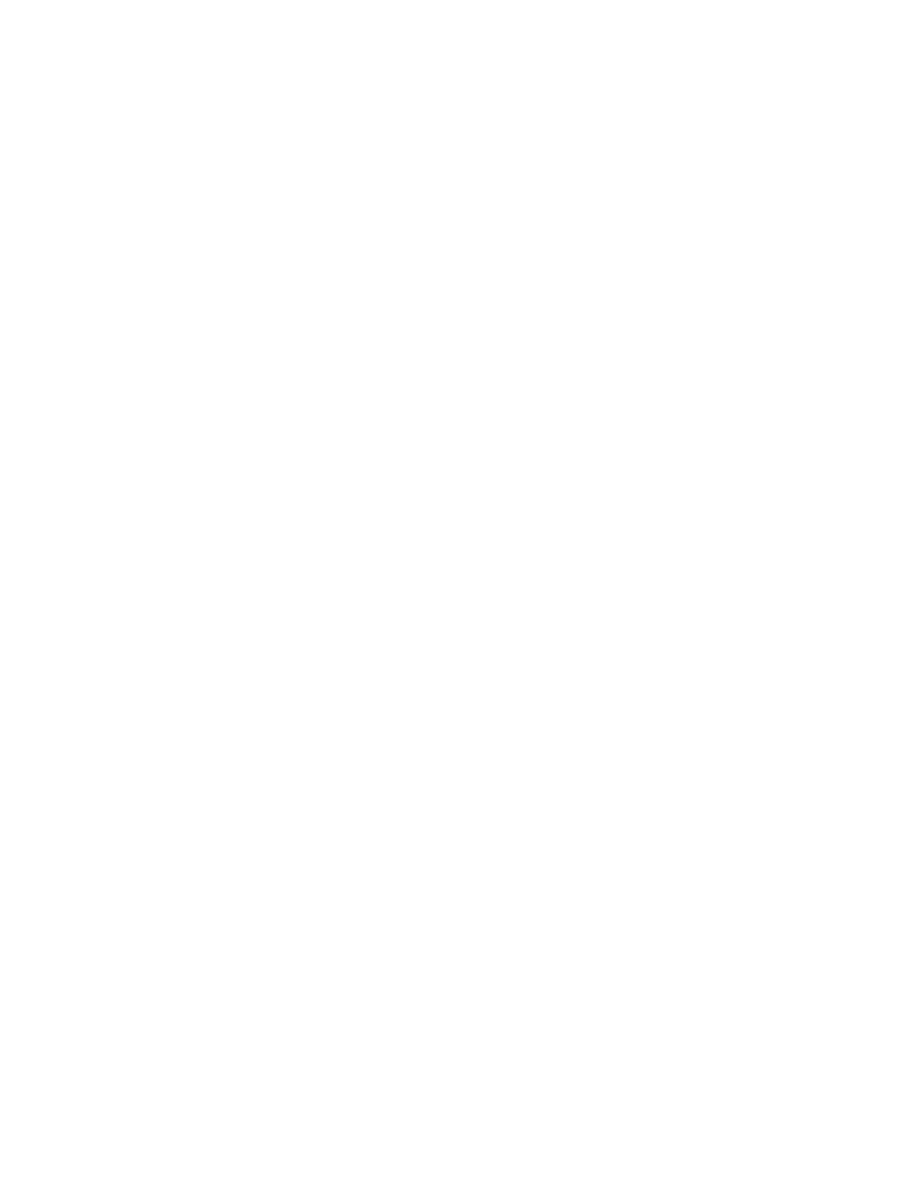
19